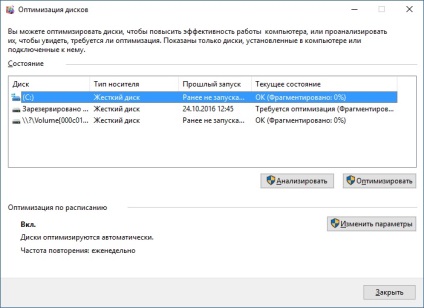A lemezt nem 100% Windows 10 okait a terhelést és elhárítása
Az ügyfelek, akik dolgoztak hosszú ideig a számítógép, nem csak szembe azzal a problémával, merevlemez hasznosítás mértéke 100%. Ez akkor fordulhat elő, bármely Windows-verzió. Ezért a cikkben fogom megvitatni, hogy miért a lemez lehet letölteni 100% Windows 10, és milyen lehetőségek vannak a probléma megoldásában.
Az okok merevlemez letöltés
Ennek számos oka lehet, és megmutatkozhat több egyszerre:
Az első dolog megjegyezni, amely feldolgozza a behelyezett lemez 100%. Ezen az alapon, hogy könnyebb azonosítani a problémát:
- Azonosítani a folyamatokat, amelyek lehetővé teszik a hajtás terhelését, nyomja meg a Ctrl + Shift + Esc és rendezési feldolgozza az oszlop „Lemez”.

- Továbbá, a folyamatokat, amelyek betöltéséhez a lemez lehet megtekinteni megnyitásával a lap „Teljesítmény” - „Open Resource Monitoring” - fül „lemez”.

- Ha során a merevlemez terhelés merülnek lehívás, mint a „Task Manager” nem nyílik, akkor KernRate kitalálni, hogy pontosan mi a sofőrt a terhelést. Futtassa a segédprogramot rendszergazdaként másolni az adatokat, nyomja meg a Ctrl + C, majd mentse a napló egy szöveges dokumentum.A végén, a «Module» sort adott folyamat (process fájl neve), amely betölti a rendszert.

orvosság
Fontos! Ha a számítógép indításakor történik pillanatnyi lógni asztali és Explorer programokat és torlódás a skála 100% nem megy el egy percre sem, olvassa el az információkat eliminációs bedov és törött merevlemez ágazatokban.
rendszerfrissítés
A leggyakoribb oka a problémákat, hogy lehet a letöltést. A Feladatkezelőben lap „Folyamatok” Node felelős szervek a frissítés a rendszer betöltésére. Ha valaki «Windows Update”, csak várni, amíg a frissítés befejeződött. Ahhoz, hogy az operációs rendszer nincs betöltve minden alkalommal, amikor egy frissítést, amint jönnek ki, akkor elhalasztják a frissítés:
- Nyomja meg a Win + I (Opciók) gombot és válassza az "Update és a biztonság."
- A „Windows Update” fülre, válassza a „További beállítások”.

- Tegyen egy jelölést a „elhalasztja vevőegység frissítéseket.”
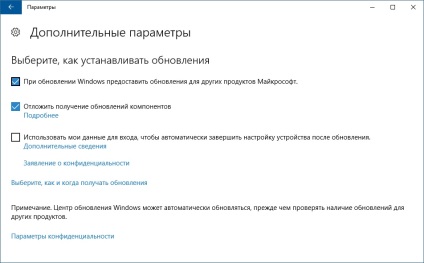
Ha beállította a biztonsági funkciót archiválási szolgáltatások, a folyamat adatok másolását be tudja tölteni a lemezt. A paraméterek megváltoztatásához a mentés:
- Menj a Beállítások „frissítése és a biztonság.”
- Válassza ki a "Backup Service" - "Egyéb beállítások".

Tipp Annak érdekében, hogy még finomabban dolgozni backup fájlokat, használja a programot Aomei Backupper.
Szolgáltatások és folyamatok a Windows
Néha csinál OS szolgáltatásokat lehet letölteni a merevlemezre.
Search Windows rendszer
Szolgáltatás «Windows Search» felelős a keresési és a fájlok indexelése. Folyamatok ezt a szolgáltatást nevezik - SearchIndexer.exe és Searchfilterhost.exe. Vannak esetek, amikor a kereső megy ciklusok és van egy merevlemez terhelése 100%. Újraindul, és az új kereső nem menti a helyzetet. Ebben az esetben meg kell tiltani a probléma kézzel:
- Jobb klikk a Start gombra, és válassza ki a „Command Prompt (Admin)”.
- ezt a parancsot
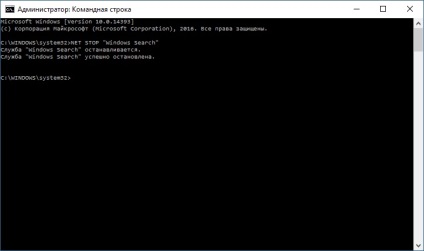
Ha a terhelés csökken, akkor az ok megszűnt, és nem tesz további lépéseket nem kell. Idővel, ha a lemez kihasználtsága ismét kell, hogy teljesen ki a szolgáltatást. A megjelenése egy ilyen hiba akkor jellemző, ha a számítógép a régi merevlemezt, vagy problémák vannak indexelés fájlokat. A készülék kikapcsolása:
- Nyomda Win + R és run
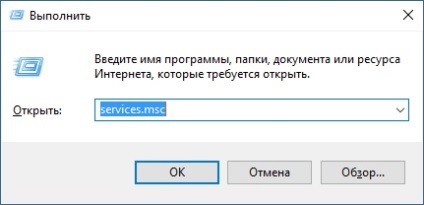
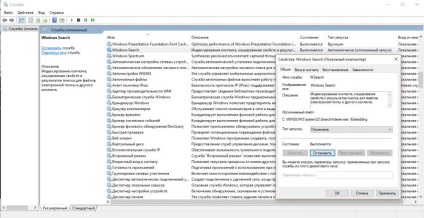
Tipp A szolgáltatás ki van kapcsolva, akkor nem végezhet keresést a Windows Intézőben. Azonban A szolgáltatás kikapcsolása csökkenti a terhelést a rendszer, amely hasznos lesz régebbi PC-k.
Szolgáltatás «SuperFetch» és az eljárás svchost
Szolgáltatás «SuperFetch» használják fenntartani és javítani a rendszer teljesítményét. Szolgáltatás fut a rendszer folyamat svchost és biztosítja, hogy az alkalmazások leggyakrabban használt előtöltésére őket a rendszer memória. Ezen kívül, a szolgáltató felelős a folyamat „rendszer és a sűrített memória.”
Ezzel a funkcióval a gyakran használt alkalmazások betöltése gyorsan. De ahhoz, hogy preload programok, a szolgáltatás fogyaszt sok erőforrást, és töltse le a merevlemezt. A készülék kikapcsolása:
- Nyomja meg a Win + R és a parancsot:
- Nyílt szolgáltatás „SuperFetch”, és kattintsunk az Indítás típusa „Disabled” - állam „Stop”.

- Ellenőrizze a behelyezett lemez.
folyamat rendszer
Ha nagy terhelés éri a folyamat rendszer, és ki a fent említett szolgáltatások nem hozott eredményt, talán a folyamat egyszerűen nem elég engedélyeket.
Nehéz meghatározni, hogy a kapcsolódó jogok ntoskrnl.exe fájlt (operációs rendszer kernel, amely a rendszer folyamat) és a betöltött lemez 100%, azonban ez segíthet. Szabály hozzáadásához:
- A Feladatkezelőben kattintson jobb gombbal a System folyamat, és kattintson a „Megnyitás fájl helye”.
- Jobb klikk a ntoskrnl.exe és válassza ki a „Tulajdonságok”.
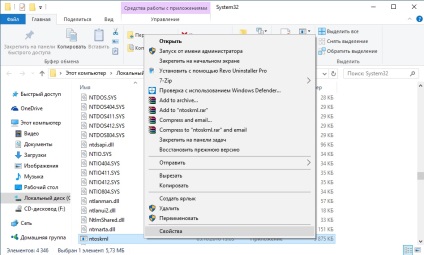
- A „Biztonság” fülre, kattintson a „Speciális”.
- Válassza ki az „All alkalmazás csomagok” és jelölje: Módosítás, Olvasás és végrehajtás, olvasás, írás, és a Teljes hozzáférés.

Fontos! Ellenőrizze a viselkedését a folyamatok biztonságos módon. hogy megtudja, hogy a probléma egy harmadik fél által készített alkalmazás / szolgáltatás hívott.
Nem szabad kizárni, hogy a számítógép már fertőzött. A Feladatkezelőben a lap „Részletek” adja meg a „User Name”. System «rendszer» fájlok «svchost» stb Meg kell aláírnia: SYSTEM, a helyi szolgáltató hálózati szolgáltatás. Amennyiben aláírták a felhasználó nevét, azt ajánlom, hogy olvassa el a Windows 10 vírust. Ez is segít a szakmai fizetett megoldásokat. és a szabad szkennerek, hogy milyen típusú a Dr.Web CureIt! vagy a Kaspersky Virus Removal Tool.
A hardver rész
Ez abból ered, folytonos áram merevlemez készenléti állapotban is nagyon számítógép vagy laptop hardver. Ez lehet:
- A probléma a merevlemezen, vagy pedig egy hurok, amely kapcsolódik az alaplap és a tápegység. Tesztvezetésre a következő parancsot
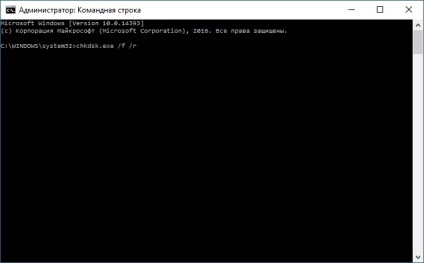
Az ellenőrzés után indítsa újra a számítógépet, és ellenőrizze a betöltött lemezt.